Lenovo 携帯電話は Lenovo コンピューターほど有名ではありませんが、それでも Lenovo スマートフォンを使用することを好む人はたくさんいます。さらに、Lenovo のゲームフォンはますます優れています。ただし、Lenovo ユーザーはデータ損失についても心配しています。同じ状況で悩んでいる場合は、この Lenovo モバイルリカバリガイドが役に立ちます。

データを救出するための強力な Lenovo 電話データ復元ソフトウェアが必要ですか?この Lenovo モバイル回復プログラム - Samsung Data Recovery は理想的なオプションです。このソフトウェアを使用すると、連絡先、写真、通話記録、テキスト メッセージなど、Lenovo 携帯電話から削除された複数のデータ タイプを復元できます。さらに、root化せずにSDカードから削除されたメディアファイルを復元できます。
- Lenovo 電話から削除されたデータを効果的に復元します。
- 写真、ドキュメント、連絡先、音楽、ビデオなどのさまざまなデータタイプをサポートします。
- 削除されたファイルを回復する前に表示および選択できます。
- 既存のファイルや削除されたファイルを Lenovo 電話からコンピューターに転送できます。
- カードリーダーを使用したSDカードのデータ復元をサポートします。
驚くべきことに、この回復プログラムは、Lenovo Legion 2 Pro/Legion Duel 2/Legion Duel、Lenovo K13 Note/K12 Pro/K12/K10 Plus/K10 Note など、ほとんどの Lenovo Android モバイル デバイスで使用できます。また、Samsung、Sony、Xiaomi、HTC、LG などの他の Android スマートフォンやタブレットでも動作します。
この Lenovo リカバリ ツールを以下からダウンロードしてください。
ステップ 1. 回復ソフトウェアを実行する
ソフトウェアをダウンロードした後、コンピューターに正しくインストールし、USB ケーブルを介して Lenovo 電話機をコンピューターに接続してください。
ステップ 2. スキャンモードを選択する
- Lenovo デバイスで USB デバッグ モードを有効にします。そうすれば、プログラムは手間をかけずにデバイスを認識します。インターフェイス上で必要なファイルの種類を選択し、「次へ」アイコンをタップします。

- 選択したファイルタイプを携帯電話からスキャンするモードを選択します。次に、[続行] アイコンをクリックし、デバイスを root 化していない場合は root 化します。

ステップ 3. Lenovo 電話からデータを回復する
スキャン後、インターフェイス上で回復したい削除されたファイルを選択できます。最後に、「回復」アイコンをタップして、コンピューターに保存します。

注: Android スマートフォンの内部ストレージから削除されたデータを復元したい場合は、root 化が必要です。便利なことに、ソフトウェアは詳細な手順をガイドします。
ヒント: Lenovo 携帯電話から削除されたビデオや写真を復元するにはどうすればよいですか?それは簡単です。リンクをクリックすると、評判の良い 3 つの方法を入手できます。
Lenovo 携帯電話で Google バックアップ機能を有効にしましたか?この機能は、Lenovo 携帯電話から Google ドライブにデータをバックアップするのに役立ち、誤ってデータを失った場合にバックアップ ファイルを復元できるようにします。さらに、Googleドライブのゴミ箱から削除したファイルを復元することもできます。
ステップ 1. Lenovo タブレットをリセットする
バックアップ ファイルを復元するには、まずタブレットを出荷時設定にリセットする必要があります。 [設定]に移動し、[バックアップとリセット] > [データの工場出荷時設定へのリセット]をクリックしてリセットプロセスを開始します。
ステップ 2. 携帯電話をセットアップし、Google バックアップ経由でファイルを回復する
- Lenovo タブレットをリセットした後、セットアップして Google アカウント情報を入力できます。次に、復元したいファイルの種類を選択し、「復元」アイコンをタップします。
- 完了したら、タブレットにデータが復元されたかどうかを確認できます。

こちらもお読みください:
4 つの方法でSamsung データを Lenovo 携帯電話に効率的に転送できます。それをチェックしよう。
これはOnePlus データ復元に関する実践的なガイドです。そこから4つの効果的な方法を学ぶことができます。
画面の破損により Lenovo 携帯電話が動作しなくなった場合、一般的に、画面をタップしても電話からコンピューターにファイルを転送することはできません。ただし、USB ハブを使用してマウスを電話に接続し、電話をコンピュータにリンクしてみることはできます。ちなみに、この方法は一部の Android デバイスでのみ機能します。
ステップ 1. マウスを携帯電話に接続する
USB ハブを Lenovo 電話に接続し、マウスをハブに接続して電話とマウスの間の接続を確立します。マウスを使用して切断された電話にアクセスできる場合は、続行できます。

ステップ 2. 電話機をコンピュータに接続する
別の USB ケーブルを使用して電話機をコンピュータに接続し、マウスで「 MTP 」オプションを選択してください。
ステップ 3. 故障した Lenovo 携帯電話からデータを復元する
コンピューター上の Lenovo ドライブにアクセスし、ファイルをコンピューターにドラッグ アンド ドロップします。

参考文献:
Lenovo 携帯電話から PC へのデータの転送は、データの損失を防ぐための理想的な手段です。
Android デバイスから削除された PDF ドキュメントを復元する効果的な方法をお探しですか?その後、このガイドを参照してください。
Lenovo データをマイクロ SD カードにバックアップしていれば、削除したファイルをすぐに復元できます。 SD カードを携帯電話にインストールしている限り、必要なファイルにアクセスして携帯電話にコピーできます。 Lenovo 電話機に SD カード スロットがない場合はどうすればよいですか?
ステップ1. SDカードリーダーを購入する
適切なカードリーダーを使用して、SD カードと Lenovo 電話機をリンクしてください。
ステップ 2. ファイルを Lenovo Phone にコピーする
Lenovo 携帯電話でファイル マネージャーを開き、メモリ カードに移動します。次に、復元するファイルをカードからコピーし、Lenovo デバイスの内部ストレージに貼り付けることができます。
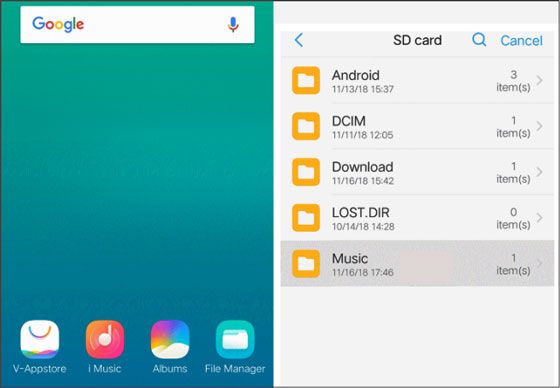
詳細:これらのアプローチを使用すると、以前よりもはるかに簡単にAndroid データを SD カードにバックアップできます。
Lenovo デバイスの設定アプリを使用して工場出荷時設定にリセットするだけでなく、デバイスを強制的にリカバリモードにしてハードリセットすることもできます。
まず、携帯電話またはタブレットの電源を切り、「音量を上げる」ボタンと「電源」ボタンをクリックしたままにします。 Lenovo ロゴが表示されるまでは放さないでください。次に、「データの消去/工場出荷時設定へのリセット」オプションを選択し、「電源」キーをタップして操作を確認します。最後に、「今すぐシステムを再起動する」オプションをタップしてデバイスを再起動します。
このガイドは Lenovo モバイルの回復に焦点を当てており、Lenovo の携帯電話/タブレット上のデータを回復するのに役立つ 4 つの実用的なソリューションを以前に共有しました。バックアップなしで Lenovo Android デバイス上の削除されたファイルを復元したい場合は、このソフトウェア - Samsung Data Recoveryを使用できます。さらに、複数の種類のファイルを回復できます。
関連記事
究極の復元: Android デバイス上の削除されたビデオを効率的に復元します
Androidのごみ箱を見つけて削除したファイルを簡単に復元する方法
Samsung Galaxy で削除されたボイスメールを取得する方法 [実用的なヒント]
解決済み: Android 携帯電話から消えた写真を手間をかけずに修正するのに役立ちます
Android で削除されたドキュメントを回復する: 重要なヒントと 4 つの回復ツール
OTGの有無にかかわらず、AndroidからUSBフラッシュドライブにファイルを転送
Copyright © samsung-messages-backup.com All Rights Reserved.